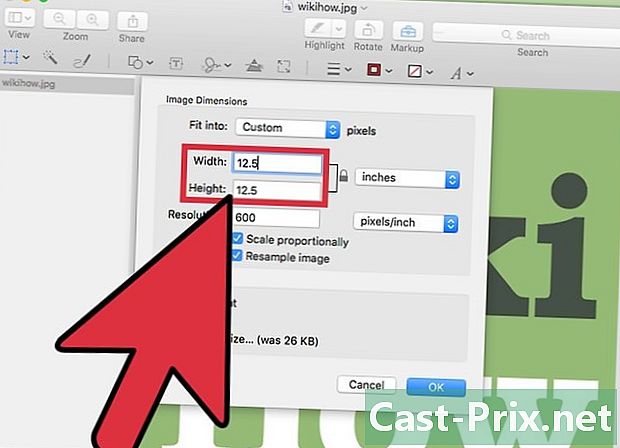Πώς να ανοίξετε έναν λογαριασμό ηλεκτρονικού ταχυδρομείου
Συγγραφέας:
Lewis Jackson
Ημερομηνία Δημιουργίας:
6 Ενδέχεται 2021
Ημερομηνία Ενημέρωσης:
1 Ιούλιος 2024
![Βίζα Ινδίας 2022 [ΕΠΙΔΕΧΤΗ 100%] | Αίτηση βήμα προς βήμα μαζί μου (Υπότιτλοι)](https://i.ytimg.com/vi/f1-NRB-Q8fM/hqdefault.jpg)
Περιεχόμενο
- στάδια
- Μέθοδος 1 Επιλέξτε τον λογαριασμό που σας ταιριάζει
- Μέθοδος 2 Ανοίξτε ένα λογαριασμό Gmail
- Μέθοδος 3 Ανοίξτε έναν λογαριασμό αλληλογραφίας του Outlook
- Μέθοδος 4 Δημιουργήστε μια διεύθυνση ηλεκτρονικού ταχυδρομείου iCloud
- Μέθοδος 5 Ανοίξτε ένα λογαριασμό αλληλογραφίας Yahoo!
Χρειάζεστε μία ή περισσότερες διευθύνσεις ηλεκτρονικού ταχυδρομείου και δεν ξέρετε πώς να το κάνετε και ποιον να το πάρετε! Οι προσφορές είναι τόσο ποικίλες όσο ποικίλλουν στον τομέα. Πώς να επιλέξετε αυτό που σας ταιριάζει; Εκτός από την παροχή μιας διεύθυνσης ηλεκτρονικού ταχυδρομείου, κάθε πάροχος ολοκληρώνει την προσφορά του με διάφορες υπηρεσίες. Το παρακάτω άρθρο στοχεύει να σας βοηθήσει να επιλέξετε τη σωστή προσφορά για εσάς και επίσης να πάρετε μια διεύθυνση ηλεκτρονικού ταχυδρομείου.
στάδια
Μέθοδος 1 Επιλέξτε τον λογαριασμό που σας ταιριάζει
-
Ζυγίστε τα υπέρ και τα κατά των προσφερόμενων υπηρεσιών. Σήμερα, όταν εγγραφείτε για μια διεύθυνση ηλεκτρονικού ταχυδρομείου, οι περισσότεροι πάροχοι υπηρεσιών σας προσφέρουν ένα μεγαλύτερο ή μικρότερο αριθμό βοηθητικών υπηρεσιών που θα χρησιμοποιήσετε ή όχι.- Η Google παρέχει πρόσβαση στις περισσότερες υπηρεσίες της σε όσους ανοίγουν λογαριασμό ηλεκτρονικού ταχυδρομείου στο σπίτι, όπως Drive, Ημερολόγιο, Google+, YouTube, κλπ.
- Η Microsoft σας προσφέρει πρόσβαση στα Outlook, SkyDrive, Office 365 (με συνδρομή) και σας επιτρέπει να δημιουργήσετε το όνομα χρήστη Xbox ("gamertag").
- Για το iCloud mail, πρέπει να έχετε ένα αναγνωριστικό (Apple ID) και έτσι μπορείτε να στέλνετε και να λαμβάνετε όλα τα email που θέλετε χρησιμοποιώντας ψευδώνυμα που αποσκοπούν στην προστασία της διεύθυνσής σας ηλεκτρονικού ταχυδρομείου.
- Yahoo! σας επιτρέπει να δημιουργήσετε μια προσαρμοσμένη αρχική σελίδα που μπορείτε να συνδέσετε με το λογαριασμό σας στο Facebook.
-
Προσδιορίστε με ακρίβεια τι χρειάζονται τα email σας. Έτσι, οι λογαριασμοί δωρεάν ταχυδρομείου είναι περιορισμένοι όσον αφορά το χώρο αποθήκευσης. Είναι βέβαιο ότι για τα περισσότερα άτομα, αυτός ο χώρος είναι σε μεγάλο βαθμό επαρκής, αλλά αν είστε επικεφαλής μιας εταιρείας που λαμβάνει πολλά ταχυδρομικά, μπορεί να είναι ανεπαρκής.- Αλλά αυτοί οι δωρεάν πάροχοι ηλεκτρονικού ταχυδρομείου προσφέρουν τη δυνατότητα αύξησης του χώρου αποθήκευσης σας για ένα μηνιαίο τέλος. Αυτή η επέκταση χώρου ισχύει και για άλλες υπηρεσίες. Επομένως, η εγγραφή σε μεγαλύτερο χώρο αποθήκευσης στο Gmail σας επιτρέπει να έχετε μεγαλύτερο χώρο στο Drive.
-
Δείτε τι προσφέρει ο πάροχος υπηρεσιών Internet (ISP). Όλα ή σχεδόν όλα προσφέρουν τη δυνατότητα να ανοίξουν έναν ή περισσότερους λογαριασμούς ηλεκτρονικού ταχυδρομείου, περιλαμβάνεται στα πακέτα τους. Πραγματοποιείτε πρόσβαση στο γραμματοκιβώτιό σας μέσω ειδικής σελίδας των ιστότοπων τους. Αυτή είναι μια λύση που πολλοί παίρνουν επειδή είναι πολύ βολικό και δεν χρειάζεται να πληρώσετε επιπλέον και η δημιουργία της διεύθυνσης απλοποιείται.- Εάν αλλάζετε συχνά παρόχους, αποφύγετε να χρησιμοποιείτε τις διευθύνσεις ηλεκτρονικού ταχυδρομείου τους για σημαντικά μηνύματα ηλεκτρονικού ταχυδρομείου. Διακινδυνεύετε την αλληλεπικάλυψη ή τη σύγχυση των διευθύνσεων, κινδυνεύοντας έτσι να χάσετε τα ζωτικά μηνύματα για εσάς ή την επιχείρησή σας.
-
Δημιουργήστε έναν ιστότοπο. Εάν εγγραφείτε σε ένα web host, όχι μόνο θα έχετε έναν ή περισσότερους λογαριασμούς email, αλλά θα είστε σε θέση να προσφέρετε ένα όνομα τομέα. Αυτή η λύση είναι ενδιαφέρουσα για όσους έχουν τοποθετήσει ή σχεδιάζουν να τοποθετήσουν ένα μικρό (ή μεγάλο) site. Έτσι, οι χρήστες του Διαδικτύου σας θα μπορούν να επικοινωνήσουν μαζί σας σε μια διεύθυνση που θα εμφανιστεί πολύ πιο επαγγελματική (όπως [email protected]), κάτι που δεν συμβαίνει αν πάρετε μια διεύθυνση από έναν δωρεάν πάροχο (όπως [email protected]).
Μέθοδος 2 Ανοίξτε ένα λογαριασμό Gmail
-
Μεταβείτε στον ιστότοπο του Gmail. Το Gmail είναι ευθύνη της Google και ως εκ τούτου, πρέπει να έχετε έναν Λογαριασμό Google για να έχετε το Gmail. Το άνοιγμα ενός Λογαριασμού Google είναι δωρεάν. -
Κάντε κλικ στο κουμπί "Δημιουργία λογαριασμού". Θα ανοίξει μια σελίδα με τίτλο "Δημιουργία νέου λογαριασμού Google". Εκεί θα πρέπει να εισαγάγετε κάποιες προσωπικές πληροφορίες.- Βάλτε το όνομα και το επώνυμό σας όταν επιλέγετε τη διεύθυνσή σας εάν θέλετε να ταυτοποιήσετε τις επαφές σας τόσο ιδιωτικές όσο και επαγγελματικές. Τα στοιχεία σας θα εμφανιστούν στην κορυφή κάθε email που στέλνετε.
- Εισαγάγετε ένα όνομα χρήστη που μπορείτε εύκολα να θυμάστε. Το όνομα του χρήστη είναι συχνά η διεύθυνση ηλεκτρονικού ταχυδρομείου σας. Δεδομένου ότι η ηλεκτρονική σας διεύθυνση προορίζεται να αποκαλυφθεί, βεβαιωθείτε ότι δεν είναι άσχετο!
- Βρείτε έναν "στερεό" κωδικό πρόσβασης. Με στερεό, εννοούμε έναν δύσκολο να εντοπιστεί κωδικό πρόσβασης (ανάμεικτα γράμματα, αριθμοί, σύμβολα, πεζά, κεφαλαία γράμματα ...). Μια άλλη προϋπόθεση: πρέπει να είναι εύκολο να θυμηθείτε.
-
Αντιγράψτε το Captcha και αποδεχτείτε τους Όρους Παροχής Υπηρεσιών. Το Captcha είναι ένα σύστημα που επιβεβαιώνει ότι είστε πραγματικός άνθρωπος και όχι ρομπότ. -
Κάντε κλικ στο "Επόμενο βήμα". Φτάνετε σε μια σελίδα που ονομάζεται "Δημιουργήστε το προφίλ σας", σημείο εκκίνησης του προφίλ σας Google. Δεν χρειάζεται να ολοκληρώσετε αυτό το βήμα και μπορείτε να προχωρήσετε στο επόμενο βήμα. Ωστόσο, έχετε ήδη ένα προφίλ, αλλά περιέχει μόνο το όνομά σας! -
Συνδεθείτε στο email σας. Μεταβείτε στην αρχική σελίδα του Gmail για να συνδεθείτε με τα νέα στοιχεία σύνδεσης και τον κωδικό πρόσβασής σας. Στη συνέχεια, πέστε στη διεπαφή σας στο Gmail.
Μέθοδος 3 Ανοίξτε έναν λογαριασμό αλληλογραφίας του Outlook
-
Μεταβείτε στη σελίδα σύνδεσης του Outlook. Το Outlook αντικατέστησε τα Hotmail και το Windows Live. Για να μπορέσετε να το χρησιμοποιήσετε, πρέπει πρώτα να δημιουργήσετε έναν λογαριασμό Microsoft. Όταν γίνει αυτό, θα μπορείτε να έχετε πρόσβαση σε άλλες υπηρεσίες της Microsoft όπως το Office, το SkyDrive και το Xbox LIVE. -
Κάντε κλικ στο σύνδεσμο "Εγγραφή τώρα". Θα φτάσετε στη σελίδα δημιουργίας λογαριασμού της Microsoft, όπου θα πρέπει να καταχωρίσετε ορισμένα προσωπικά στοιχεία.- Καταχωρίστε το επώνυμο και την επωνυμία σας στην επιλογή της διεύθυνσής σας, εάν θέλετε να ταυτοποιήσετε τις επαφές σας τόσο ιδιωτικές όσο και επαγγελματικές. Τα στοιχεία σας θα εμφανιστούν στην κορυφή κάθε email που στέλνετε.
- Καταχωρίστε ένα όνομα λογαριασμού της Microsoft το οποίο μπορείτε να θυμάστε. Το όνομα χρήστη σας είναι η διεύθυνσή σας ηλεκτρονικού ταχυδρομείου. Δεδομένου ότι η ηλεκτρονική σας διεύθυνση προορίζεται να αποκαλυφθεί, βεβαιωθείτε ότι δεν είναι άσχετο!
- Μπορείτε να επιλέξετε μια διεύθυνση που τελειώνει στο @ outlook.com, @ hotmail.com ή @ live.com. Όποια και αν είναι η επιλογή σας, δεν αλλάζει τις υπηρεσίες ηλεκτρονικού ταχυδρομείου σας: είναι το ίδιο σπίτι!
- Βρείτε έναν "στερεό" κωδικό πρόσβασης. Με στερεό, εννοούμε έναν δύσκολο να εντοπιστεί κωδικό πρόσβασης (ανάμεικτα γράμματα, αριθμοί, σύμβολα, πεζά, κεφαλαία γράμματα ...). Μια άλλη προϋπόθεση: πρέπει να είναι εύκολο να θυμηθείτε.
-
Αντιγράψτε το Captcha και αποδεχτείτε τους Όρους Παροχής Υπηρεσιών. Το Captcha είναι ένα σύστημα που επιβεβαιώνει ότι είστε πραγματικός άνθρωπος και όχι ρομπότ. -
Κάντε κλικ στο "Jaccepte" για να ολοκληρώσετε τη δημιουργία του λογαριασμού σας. Κάνοντας κλικ σε αυτό το κουμπί σημαίνει ότι συμφωνείτε με τους όρους της Microsoft.
Μέθοδος 4 Δημιουργήστε μια διεύθυνση ηλεκτρονικού ταχυδρομείου iCloud
-
Αγγίξτε την εφαρμογή Ρυθμίσεις στη συσκευή iOS (iPhone, iPad ...) Επιλέξτε "iCloud" από το μενού και ενεργοποιήστε την επιλογή "E-mail" (Θέση σε λειτουργία). Είστε έτοιμοι να δημιουργήσετε τη διεύθυνση ηλεκτρονικού ταχυδρομείου iCloud. Ακολουθήστε τις οδηγίες.- Πρέπει πρώτα να έχετε ένα αναγνωριστικό της Apple για να δημιουργήσετε μια διεύθυνση ηλεκτρονικού ταχυδρομείου iCloud.
-
Εισαγάγετε τη διεύθυνση ηλεκτρονικού ταχυδρομείου που θέλετε. Πρέπει απαραίτητα να τερματίζεται στο "@ icloud". Εάν η διεύθυνση που θέλετε ήδη έχει ληφθεί, θα σας προσφέρονται αυτόματα άλλες διευθύνσεις κοντά σας. Είτε επιλέγετε είτε αλλάζετε εντελώς τη διεύθυνσή σας. -
Αποκτήστε πρόσβαση στο e-mail σας iCloud. Μπορείτε να αποκτήσετε πρόσβαση στις πληροφορίες που αποθηκεύονται στο iCloud από ένα πρόγραμμα περιήγησης ιστού σε έναν υπολογιστή ή να χρησιμοποιήσετε τις εφαρμογές στη συσκευή iOS ή στον υπολογιστή σας Mac ή Windows. Πρέπει να συνδεθείτε με το αναγνωριστικό της Apple.- Με το Mac OS X 10.7.5 ή μεταγενέστερο, μπορείτε να δημιουργήσετε ένα λογαριασμό iCloud κάνοντας κλικ στο μενού "Apple" (πάνω αριστερά), επιλέγοντας "System Preferences", έπειτα "iCloud" και τέλος, επιλέγοντας το πλαίσιο δίπλα στο Mail .
Μέθοδος 5 Ανοίξτε ένα λογαριασμό αλληλογραφίας Yahoo!
-
Μεταβείτε στον ιστότοπο Yahoo Mail. Εκεί, είτε δημιουργείτε ένα νέο λογαριασμό ηλεκτρονικού ταχυδρομείου είτε χρησιμοποιείτε το Facebook ή το Google λογαριασμό σας για να δημιουργήσετε μια διεύθυνση Yahoo! -
Κάντε κλικ στο κουμπί "Δημιουργία νέου λογαριασμού". Μια σελίδα που ονομάζεται "Yahoo Registration". Εκεί θα πρέπει να εισαγάγετε κάποιες προσωπικές πληροφορίες.- Βάλτε το όνομα και το επώνυμό σας όταν επιλέγετε τη διεύθυνσή σας εάν θέλετε να ταυτοποιήσετε τις επαφές σας τόσο ιδιωτικές όσο και επαγγελματικές. Τα στοιχεία σας θα εμφανιστούν στην κορυφή κάθε email που στέλνετε.
- Εισαγάγετε ένα αναγνωριστικό Yahoo! ότι δεν θα έχετε κανένα πρόβλημα να το παρακρατήσετε. Yahoo! είναι στην πραγματικότητα η διεύθυνση ηλεκτρονικού ταχυδρομείου. Δεδομένου ότι η ηλεκτρονική σας διεύθυνση προορίζεται να αποκαλυφθεί, βεβαιωθείτε ότι δεν είναι άσχετο!
- Βρείτε έναν "στερεό" κωδικό πρόσβασης. Με στερεό, εννοούμε έναν δύσκολο να εντοπιστεί κωδικό πρόσβασης (ανάμεικτα γράμματα, αριθμοί, σύμβολα, πεζά, κεφαλαία γράμματα ...). Μια άλλη προϋπόθεση: πρέπει να είναι εύκολο να θυμηθείτε.
-
Κάντε κλικ στο "Δημιουργία λογαριασμού μου". Ο λογαριασμός σας στο Yahoo! δημιουργείται τώρα και βρίσκεστε στο interface της Yahoo! Mail.